Dépannage pour UNIVERSALIS 2017
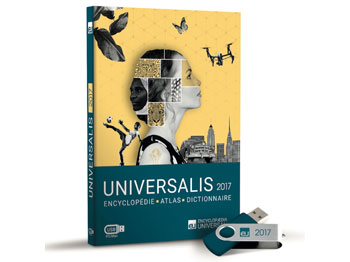
Configurations recommandées pour UNIVERSALIS 2017
- Windows Vista, Windows 7, Windows 8, Windows 10
- Mac OSX 10.7 à 10.11
Pour améliorer l’affichage sur les écrans Retina (Mac), nous vous recommandons d’installer la mise à jour UNIVERSALIS 2017 pour écrans Retina
UNIVERSALIS 2017 n’est pas compatible avec Windows 8 RT (version installée sur certaines tablettes)
UNIVERSALIS 2017 est compatible avec Windows 10 Famille et Windows 10 Pro, mais ne peut pas fonctionner avec Windows 10 S
UNIVERSALIS 2017 peut fonctionner sur certaines configurations de Windows XP, mais l’application peut être lente voire ne pas démarrer si la mémoire vive (RAM) disponible est insuffisante.
Installation
Avant de pouvoir être utilisée, l’application UNIVERSALIS 2017 doit être installée sur l’ordinateur, quel que soit le support utilisé pour la publication. Nous présentation ici comment installer UNIVERSALIS 2017 à partir de la clé USB.
La plupart des logiciels antivirus effectuent en général une analyse automatique du contenu de toute clé USB branchée sur l’ordinateur. Ce fonctionnement est le même pour toutes les clés USB, y compris la clé UNIVERSALIS 2017.
Tant que cette analyse n’est pas terminée, il n’est généralement pas possible de lancer l’installation d’Universalis, ou, si l’installation démarre, elle s’arrête très rapidement.
Nous vous conseillons dans ce cas de désactiver la protection en temps réel de votre antivirus avant d’insérer la clé USB, ou sinon d’attendre que l’analyse de la clé soit terminée avant de lancer l’installation d’Universalis.
Vous avez commencé l’installation complète d’Universalis 2016 sur Mac à partir du DVD 1.INSTALLATION, mais lorsque vous souhaitez éjecter ce DVD pour insérer le DVD 2. MÉDIAS, le système refuse l’éjection et affiche le message :
Impossible d’éjecter le disque « Universalis 2017 »
Cela arrive si vous lancez l’installation directement depuis le DVD.
La procédure normale consiste à d’abord copier le programme d’installation sur votre ordinateur, par exemple dans le dossier Applications, puis à lancer le programme d’installation depuis votre disque dur et non depuis le DVD (voir page 3 du Guide d’installation d’Universalis 2017 pour Mac OSX).
Démarrage et consultation d’Universalis
Lors du démarrage d’UNIVERSALIS 2017, il arrive parfois que l’affichage reste bloqué sur cet écran :
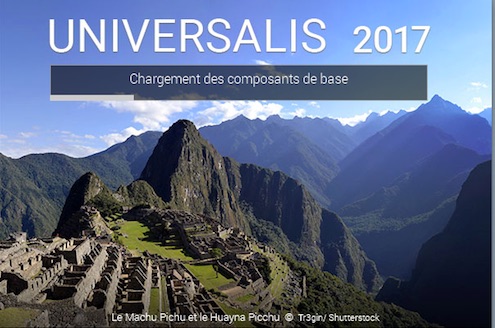
Ce problème peut être résolu en rectifiant les autorisations sur un des dossiers de l’application.
Il est possible d’utiliser Universalis 2017 avec un compte utilisateur standard (non administrateur). Cependant, sur certaines configurations, le système demande le mot de passe administrateur au lancement de l’application.
Pour résoudre ce problème, il vous suffit de recréer le raccourci de l’application sur le Bureau. Cette manipulation est à faire depuis le compte utilisateur standard avec lequel vous souhaitez utiliser Universalis :
- Allez dans le dossier "C :\Program Files (x86)\Encyclopaedia Universalis 2017"
- Faites un clic droit sur l’exécutable Universalis 2017, et sélectionnez "Envoyer vers > Bureau créer un raccourci"
Vous pourrez alors lancer l’application à partir du nouveau raccourci depuis ce compte.
Mises à jour
Cette mise à jour d’UNIVERSALIS 2017 pour Mac OS permet d’améliorer l’affichage sur les écrans Retina.